Page 1
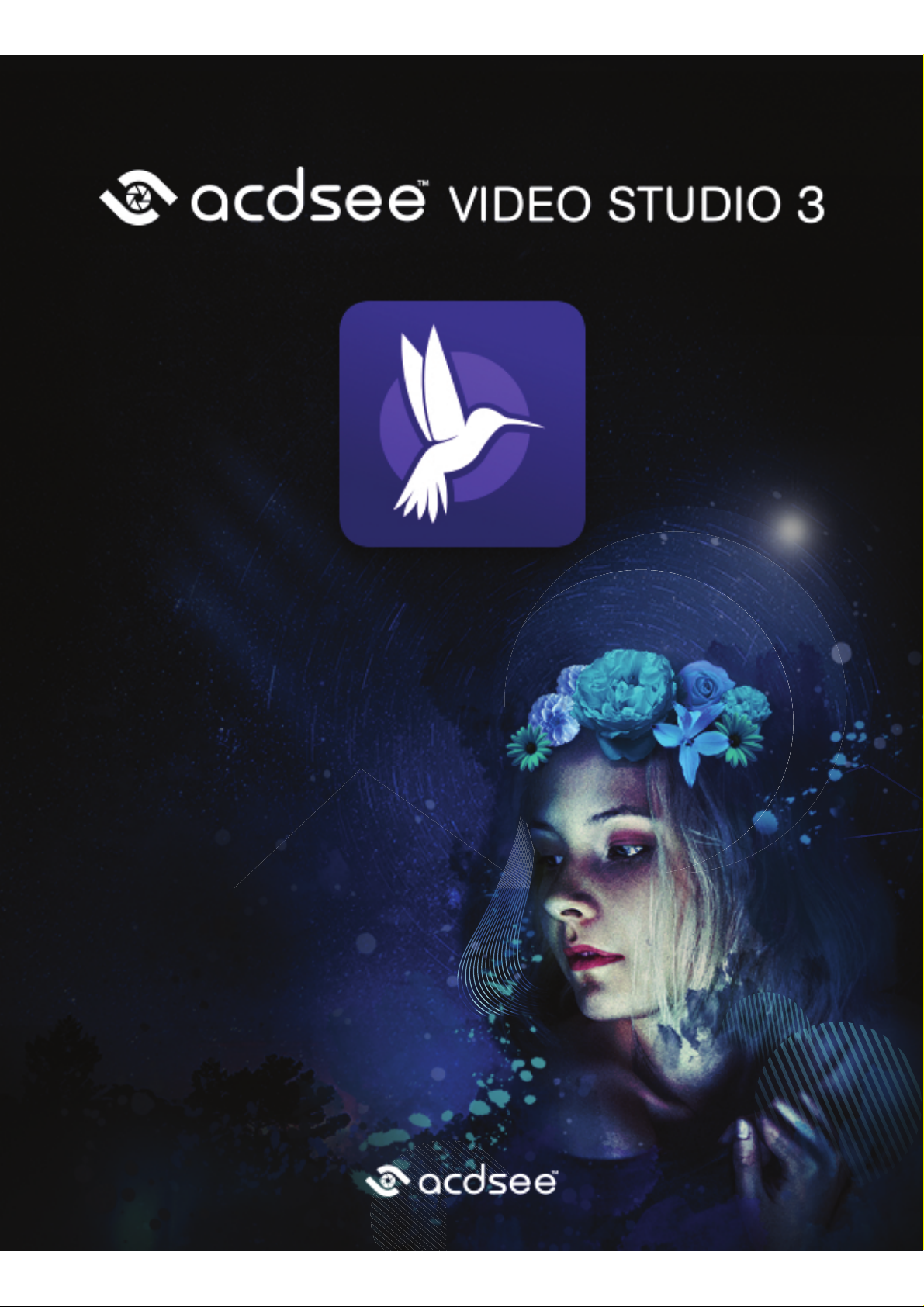
Page 2
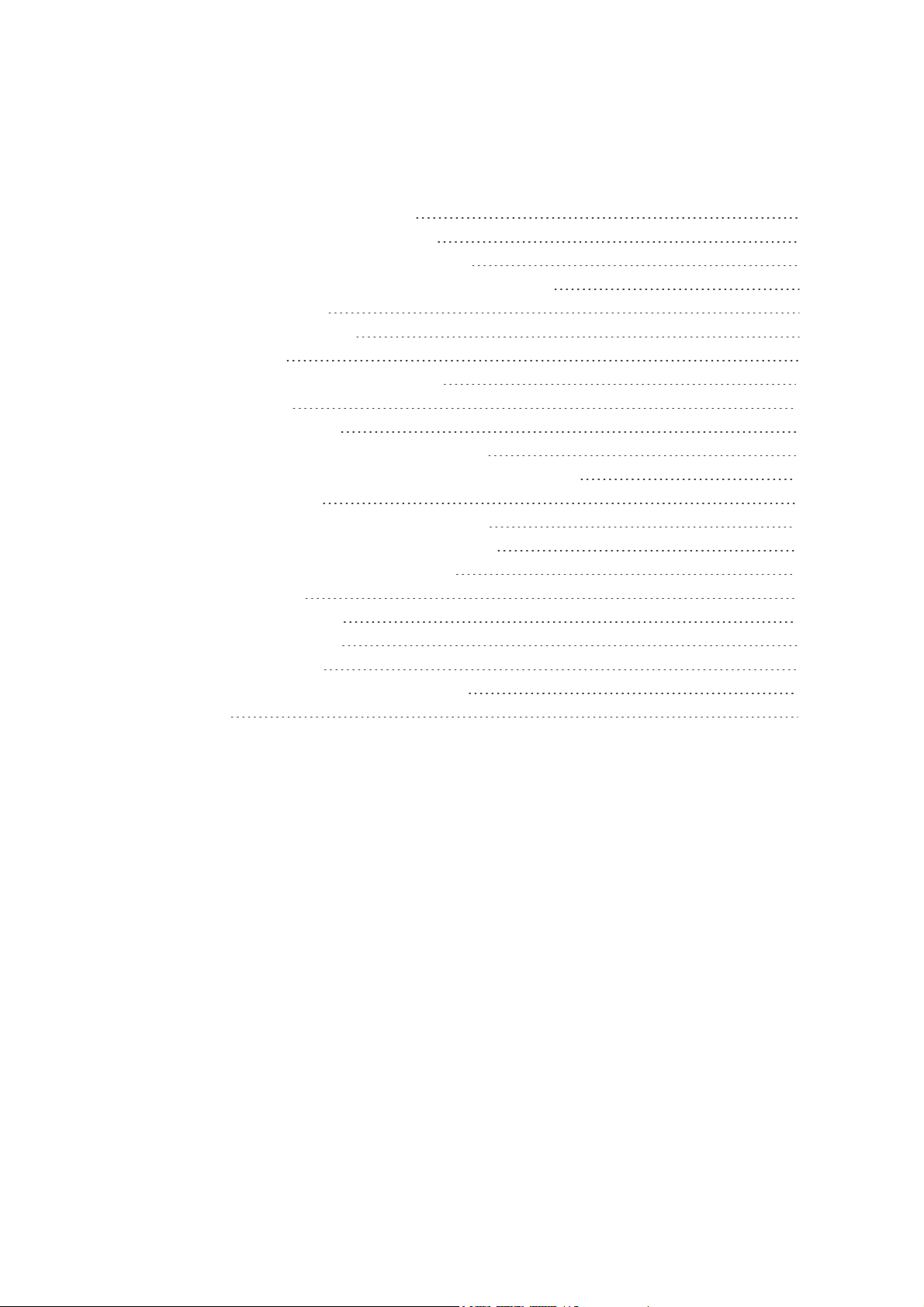
Guide de l’utilisateur ACDSee Video Studio
Page 1 sur 40
Sommaire
Bienvenue dans ACDSee Video Studio 2
Créer, enregistrer et partager des projets 3
Ajouter et supprimer des fichiers multimédias 5
Organiser, configurer et afficher des fichiers multimédias 8
Pistes de la chronologie 8
Copier-coller des propriétés 8
Zone d'affichage 9
Utiliser la barre d’outil s de la chronologie 11
Créer des sélections 14
Supprimer des sélections 14
Ajouter des sous-titres aux fichiers multimédias 16
Ajouter des enregistrements vocaux aux fichiers multimédias 19
Ajouter des poin ts audio 20
Ajouter des transitions aux fichiers multimédias 21
Ajouter des effets audio aux fichiers multimédias 22
Ajouter des filtres aux fichiers multimédias 23
Paramètres de filtre 25
Création d'enregistrements 29
Options d’enregistrement 30
Options et configuration 35
Produire et partager vos fichiers multimédias 38
Partage 39
Page 3
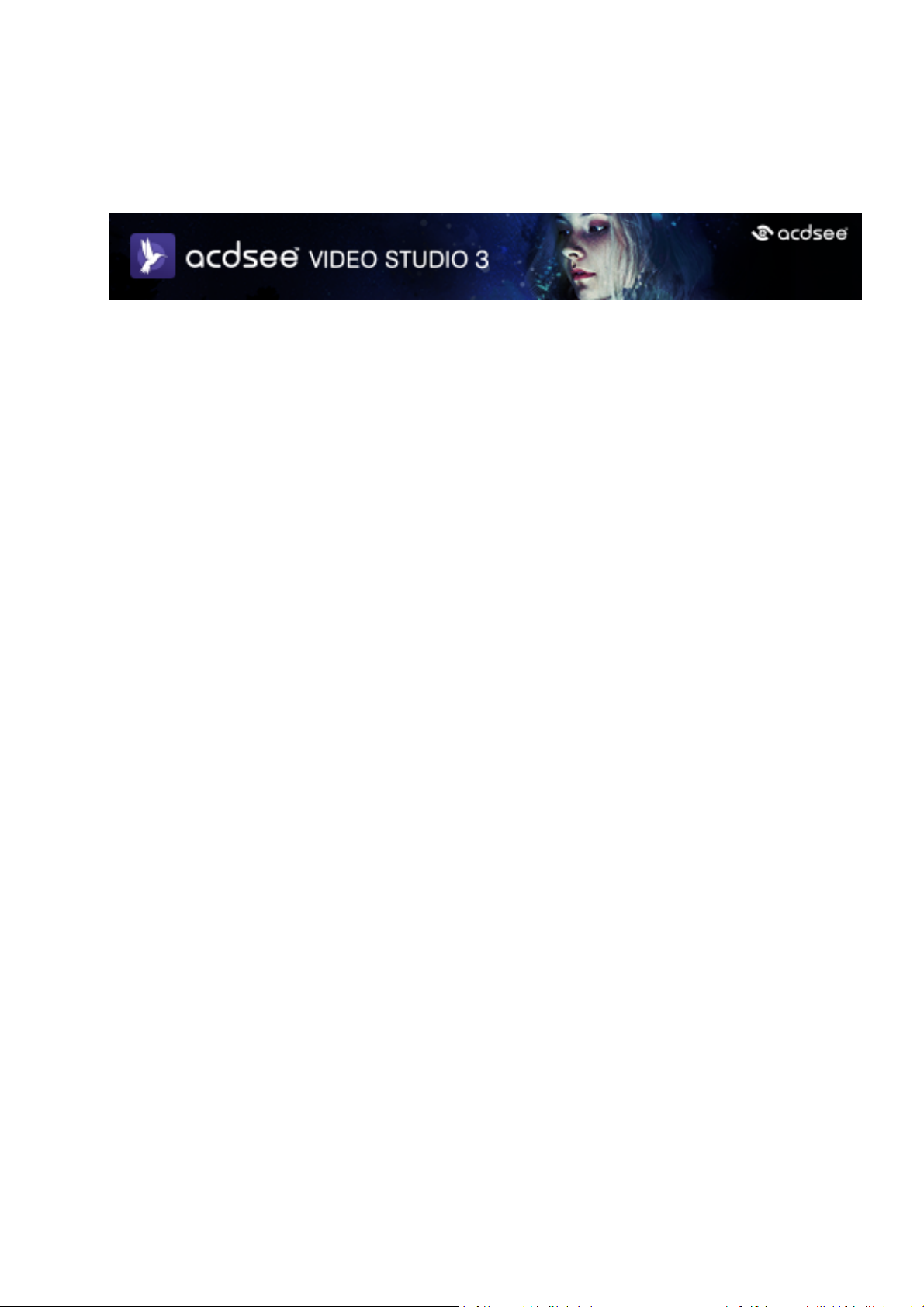
Guide de l’utilisateur ACDSee Video Studio
Page 2 sur 40
Bienvenue dans ACDSee Video Studio
Créez, composez, produisez!
ACDSee Video Studio est un logiciel d’édition vidéo facile à utiliser. Il vous permet de combiner des clips audio et
vidéo, des images, des sous-titres, des transitions, des annotations ainsi que des enr egistr ements vocaux et
d’écran pour proposer un rendu des vidéos dans différents formats de sortie. Vous pouvez enr egistr er et produire
des vidéos 4K. Vous pouvez personnaliser les paramètres de sortie audio et vidéo et même choisir de les partager
directement sur YouTube, Facebook et Twitter.
Produisez du contenu aux formats de fichiers les plus courants!
Prod uisez du contenu dans de nombreux formats, notamment MP4, WEBM, MOV, M4V et MP3.
Page 4
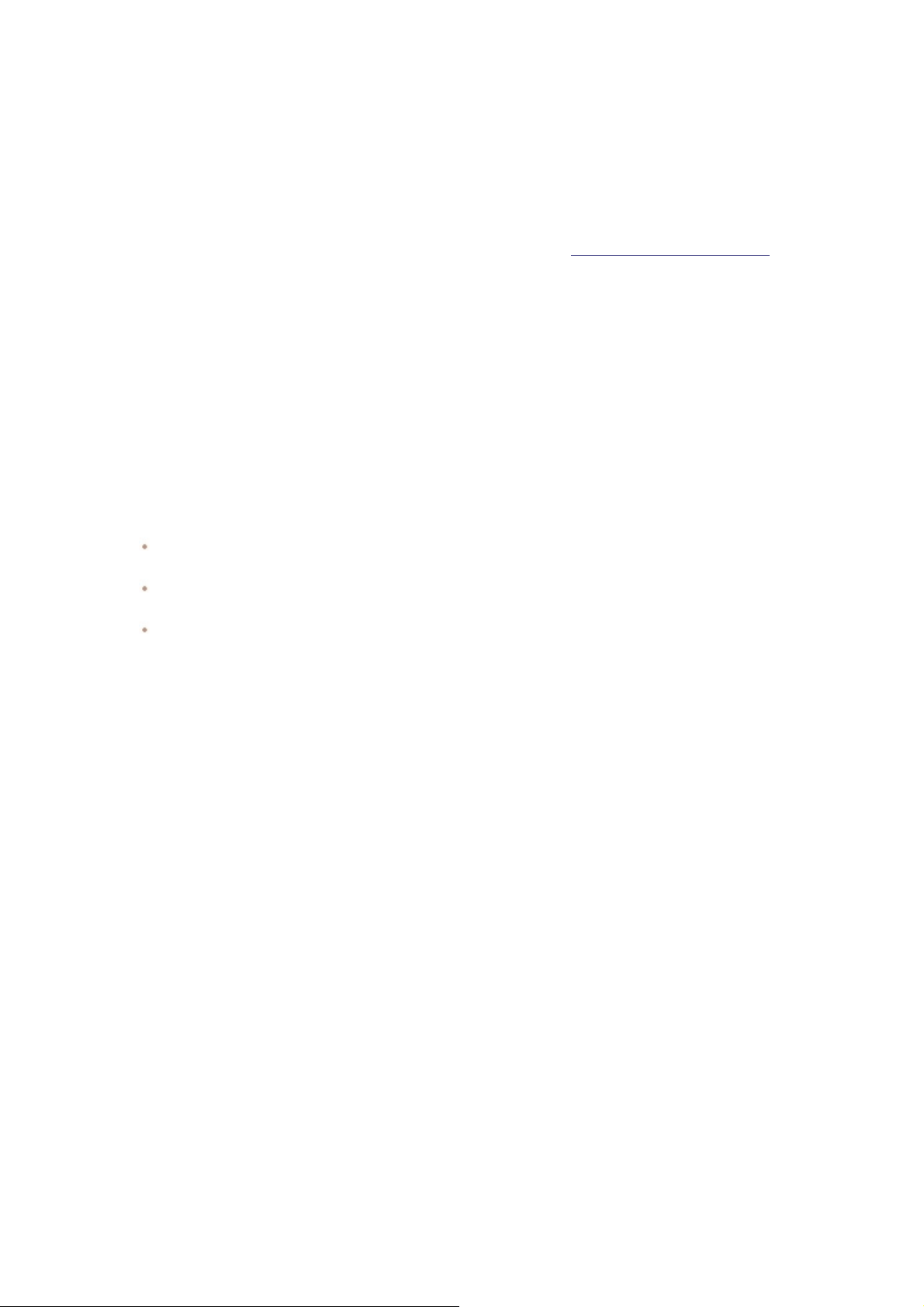
Guide de l’utilisateur ACDSee Video Studio
Page 3 sur 40
Créer, enregistrer et partager des projets
À la première ouverture d’ACDSee Video Studio, vous pouvez commencer à ajouter des fichiers multimédias tout
de suite, sans ouvr ir de projet. Après avoir fini ce projet, vous souhaiterez peut-être débuter un nouveau projet
sans fermer l’application. Cette option est également utile si vous ouvrez ACDSee Video Studio sur un projet à
moitié fini, mais souhaitez reprendre à zéro.
Pour créer un nouveau projet:
Allez à Fichier | Nouveau projet ou appuyez sur CTRL + N.
Pour ouvrir un projet existant:
Allez à Fichier | Ouvrir un projet ou appuyez sur CTRL + O.
Pour ouvrir un projet récent:
Allez à Fichier | Projets récents. Sélectionnez le projet souhaité dans la liste des six projets les plus récents.
Pour enregistrer un projet:
Pour enregistrer un projet, effectuez l’une des opérations suivantes:
Allez à ▸ Fichier◂ | Enregistrer le projet. Saisissez un nom pour votre projet, puis cliquez sur
▸Enregistrer◂.
Pour enregistrer votre projet sous un nouveau nom, allez à Fichier | Enregistrer le projet sous....
Saisissez un nom et cliquez sur Enregistrer.
Quittez ACDSee Video Studio. Si vous n’avez pas enregistr é ou fait de modifications depuis le dernier
enregistrement, l’application vous demandera si vous souhaitez enregis trer votre projet. Sélectionnez
Oui, saisissez un nom et cliquez sur Enregistrer.
Pour partager un projet:
Vous pouvez partager votre projet avec un autre utilisateur d'ACDSee Video Studio en l'exportant sous la forme
d'un fichier compressé. Il lui suffira d'importer votre fichier compressé dans sa copied'ACDSee Video Studio pour
que tous les éléments de votre projet s'affichent dans la chronologie, en conservant la disposition que vous aviez
enregistrée. Ces éléments incluent les sous-titres, les transitions, les effets audio, les filtres, les enr egistrements
et les fichiers multimédias.
Pour exporter votre projet sous la forme d'u n fichier compressé:
1. Allez à Fichier | Exporter en tant que fichier compressé.
2. Dans la boîtede dialogue Exporter le projet en tant que fichier compressé, saisissez un nom pour votre
fichier de projet compresséou cliquez sur le bouton Parcourir pour sélectionner un nouvel emplacement
et saisir un nom.
3. Cochez la case Inclure tous les fichiers du panier multimédia dans le dossier compressé pour
vous assurer que l'autre utilisateur pourra utiliser le fichier multimédia de votre projet.
4. Cliquez sur OK.
Pour importer un projet compressé d' un autre utilisateur:
1. Allez dans Fichier | Importer un projet compressé.
2. Dans la boîtede dialogue Importer le fichier de projet compressé, utilisez le bouton Parcourir pour
naviguer jusqu'au fichier du projet compressé sur votre disque dur.
3. Dans le champ suivant, utilisez le bouton Parcourir pour naviguer jusqu'à l'emplacement où vous
souhaitez décompresser le projet.
Page 5
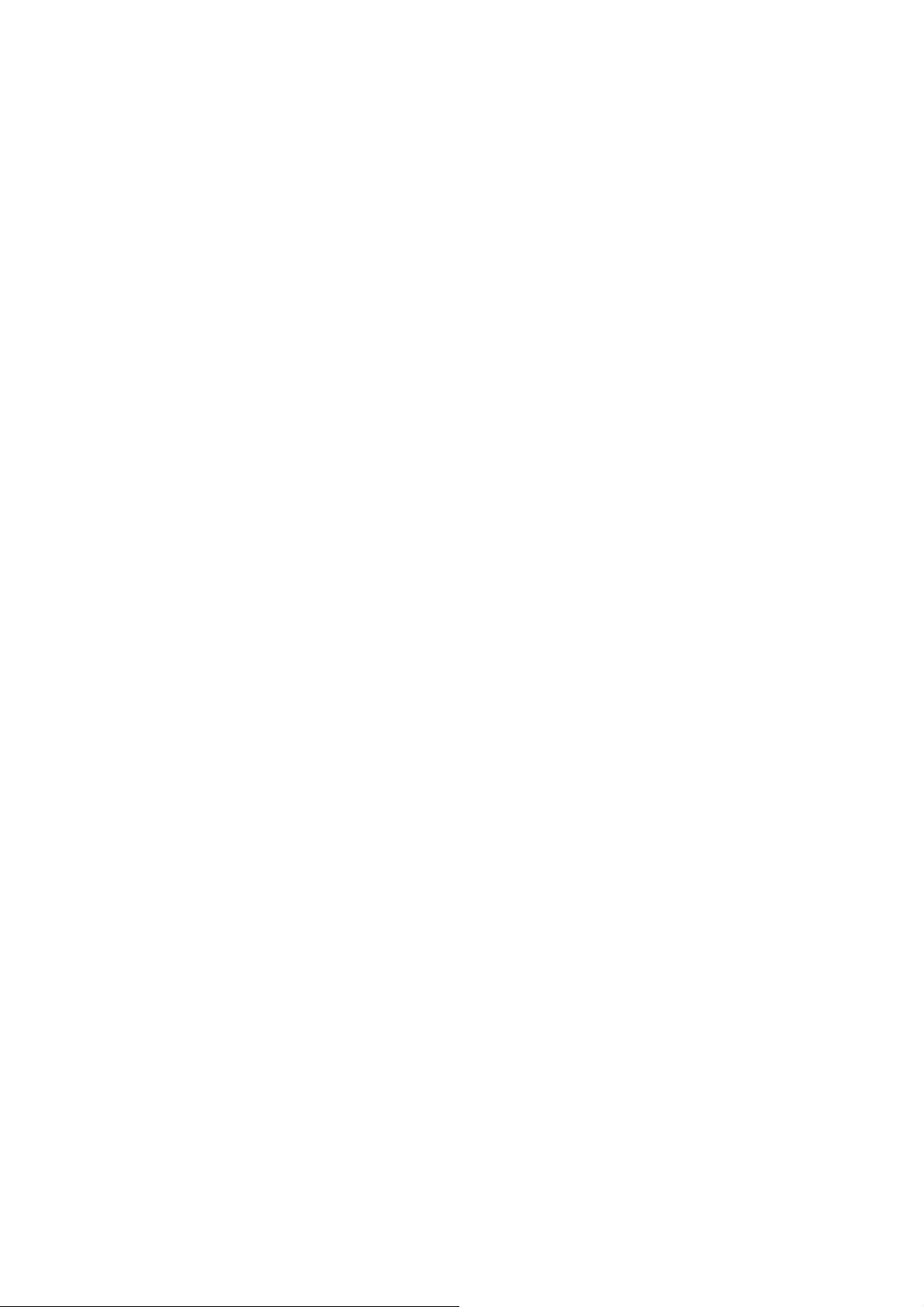
Guide de l’utilisateur ACDSee Video Studio
Page 4 sur 40
4. Cochez la case Ouvrir le projet après l’importation pour lancer le projet.
5. Cliquez sur OK.
Page 6
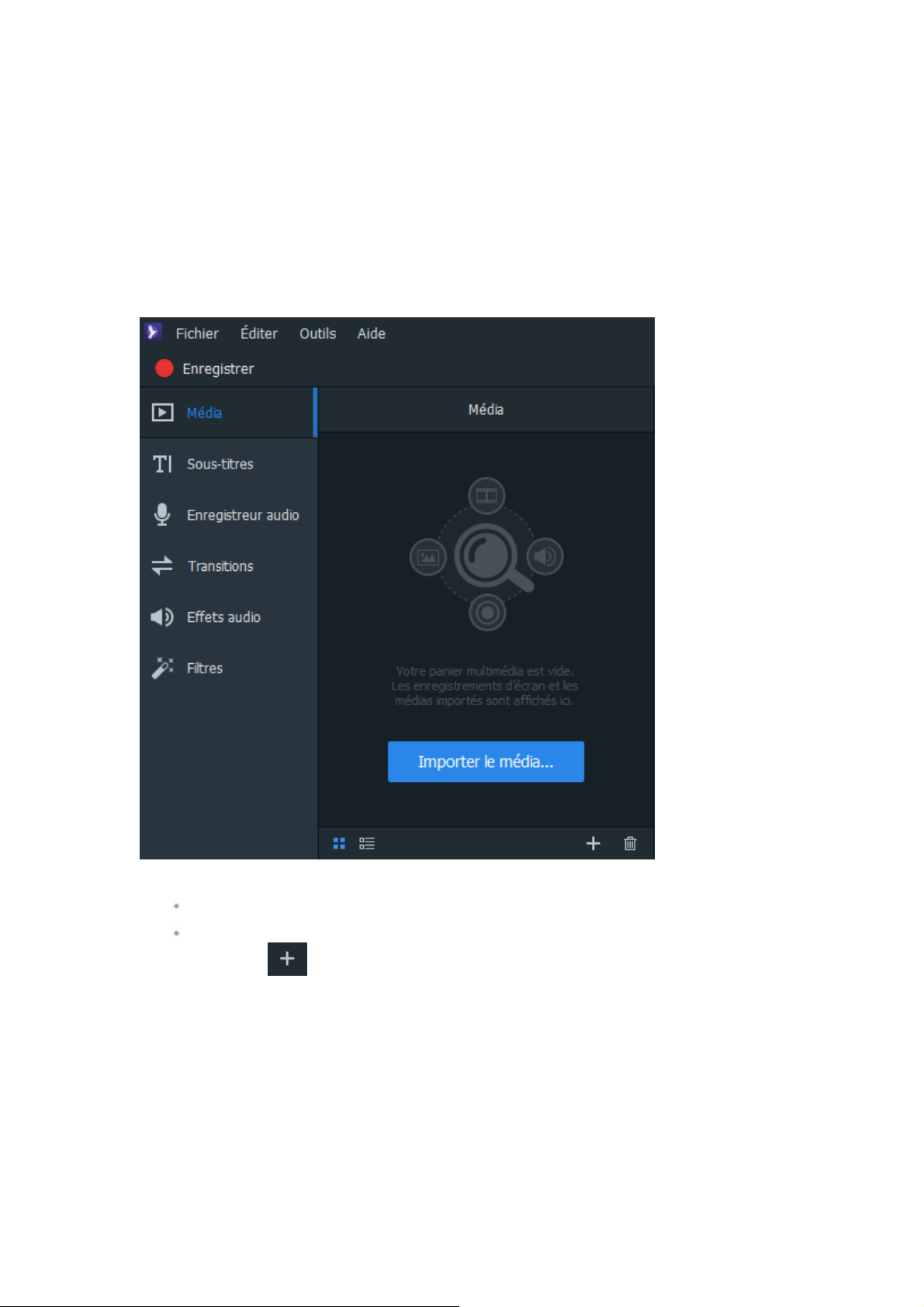
Guide de l’utilisateur ACDSee Video Studio
Page 5 sur 40
Ajouter et supprimer des fichiers multimédias
Vous pouvez ajouter des fichiers multimédias en les déplaçant de votre disque dur vers le panier multimédia, puis
les placer dans la chronologie pour l’édition et la production. Vous pouvez ajouter des vidéos, des images et des
fichiers sons.
Pour ajouter des fichiers multimédias au panier multimédia:
1. Cliquez sur l'onglet Fichiers multimédias.
2. Pour ajouter des fichiers multimédias au panier multimédia, effectuez l’une des opérations suivantes:
Allez dans Fichier | Importer le média.
Cliquez sur le bouton Ajouter un fichier multimédia dans le coin inférieur droit du panier
multimédia.
3. Dans la boîtede dialogue Ajouter des fichiers multimédias, recherchez votre fichier multimédia et
sélectionnez-le ou appuyez sur CTRL et cliquez pour sélectionner les fichiers de votre choix. Vous pouvez
également appuyer sur CTRL + MAJ, puis faire glisser la souris pour sélectionner plusieurs fichiers.
4. Cliquez sur Ouvrir.
Page 7
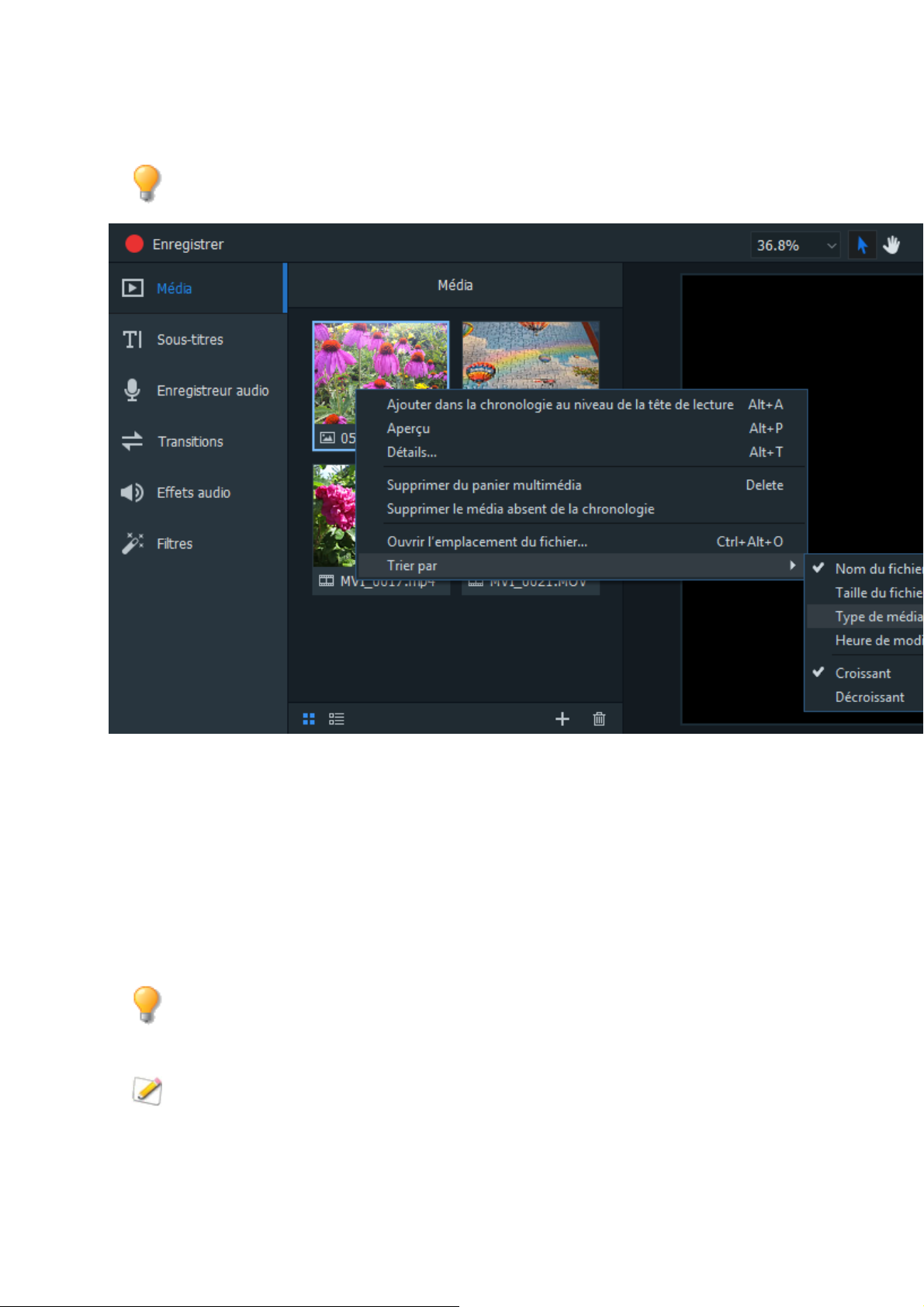
Guide de l’utilisateur ACDSee Video Studio
Page 6 sur 40
Le menu déroulant Trier permet de trier les fichiers multimédias ajoutés par nom, taille, type ou date de
modification. Cliquez avec le bouton droit sur un fichier pour accéder au menu contextuel, puis
choisissez Trier.
Pour ajouter des fichiers multimédias à la chronologie:
Pour ajouter des fichiers multimédias à la chronologie, effectuez l’une des opérations suivantes:
1. Cliquez avec le bouton droit de la souris sur le clip à ajouter à la chronologie.
2. Dans le menu contextuel, sélectionnez Ajouter dans la chronologie au niveau de la tête de lecture.
Effectuez cette action pour tous les clips à ajouter . Sélectionnez le bord du clip et faites-le glisser jusqu'à
la durée souhaitée.
Ou:
1. Sélectionnez le clip à ajouter à la chronologie.
2. Faites-le glisser vers l’emplacement de votre choix dans la chronologie. Sélectionnez le bord du clip et
faites-le glisser jusqu'à la durée souhaitée.
Vous pouvez également déplacer plusieurs pistes à la fois du panier multimédia vers la chronologie en
faisant glisser votre curseur sur les clips, puis en les déplaçant sur la chronologie. Vous pouvez
également maintenir la touche MAJ enfoncée et sélectionner des clips pour ensuite les faire glisser sur la
chronologie.
Avec la chronologie, le suivi de la durée de votre vidéo est facile, un coup d'œil suffit. Pas sez le curseur
de votre souris sur un clip présent sur la chronologie pour voir les données de durée associées . Veuillez
Page 8
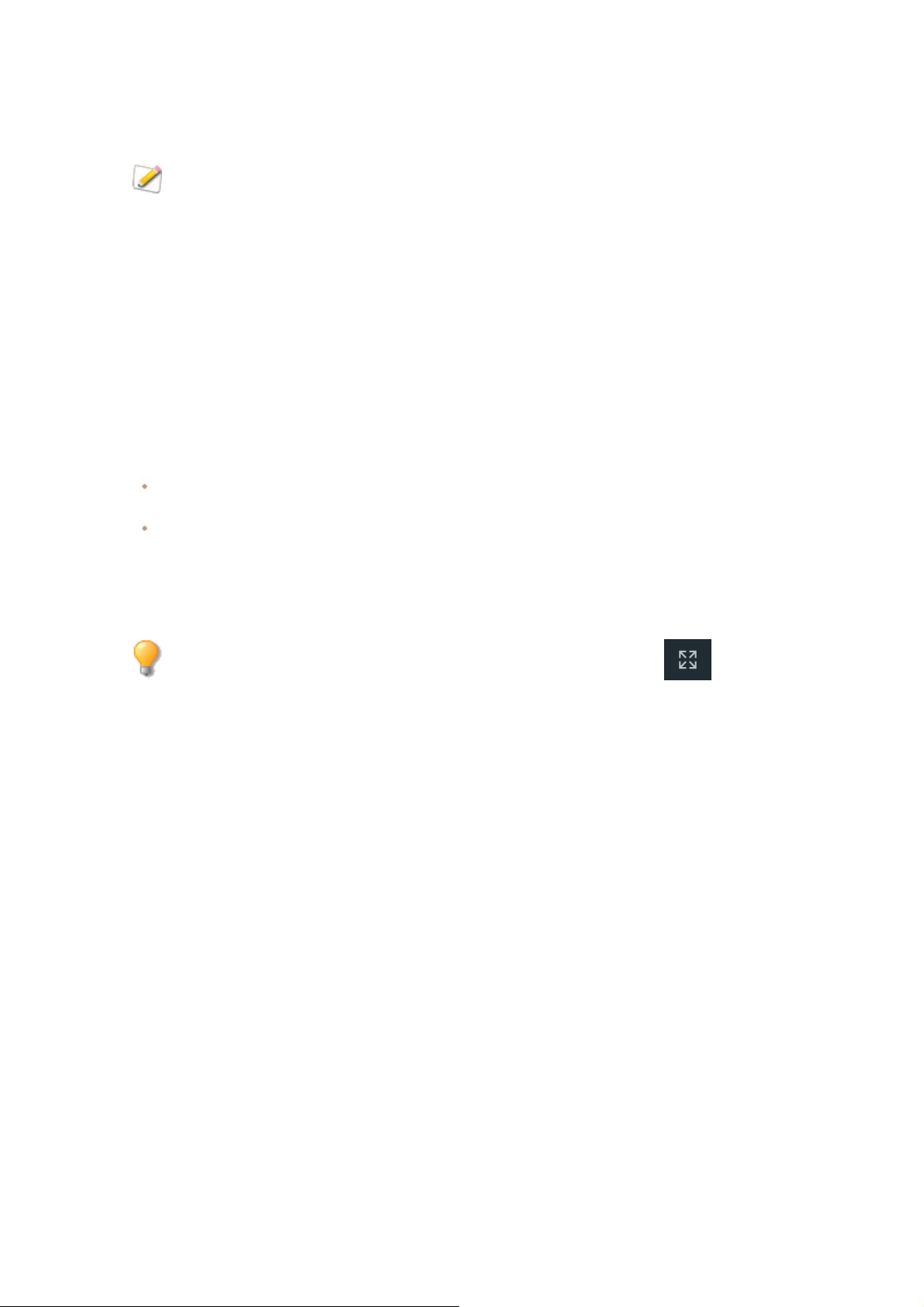
Guide de l’utilisateur ACDSee Video Studio
Page 7 sur 40
noter que les cinq premiers chiffres représentent le temps. Cependant, les deux derniers chiffres (après
le point-virgule) représentent les images, et non pas les millisecondes. Il y a 30images par seconde.
Pour supprimer des fichiers multimédias du panier multimédia:
Pour supprimer des fichiers multimédias du panier multimédia, cliquez avec le bouton droit sur le clip à
supprimer. Dans le menu contextuel, sélectionnez Supprimer du panier multimédia.
Pour supprimer tous les fichiers multimédias présents dans le panier multimédia, allez à Éditer | Tout supprimer
du panier multimédia.
Pour supprimer tous les fichiers multimédias non ajoutés à la chronologie:
Vous pouvez supprimer tous les fichiers multimédias du panier multimédia que vous n'avez pas ajoutés à la
chronologie.
Cliquez avec le bouton droit n'importe où dans le panier multimédia et, dans le menu contextuel, choisissez
Supprimer le média absent de la chronologie.
Pour supprimer des fichiers multimédias de la chronologie:
Vous pouvez supprimer un clip de la chronologie en cliquant avec le bouton droit de la souris dessus et en
sélectionnant Supprimer.
Pour supprimer tous les clips présents dans la chronologie, allez à Éditer | Tout supprimer de la
chronologie.
Afficher un aperçu des fichiers multimédias:
Vous pouvez afficher un aperçu des fichiers multimédias présents dans le panier multimédia. Cliquez avec le
bouton droit sur le fichier et, dans le menu contextuel, choisissez Aperçu.
Vous pouvez utiliser le bouton Plein écran pour afficher un aperçu en plein écran.
Page 9
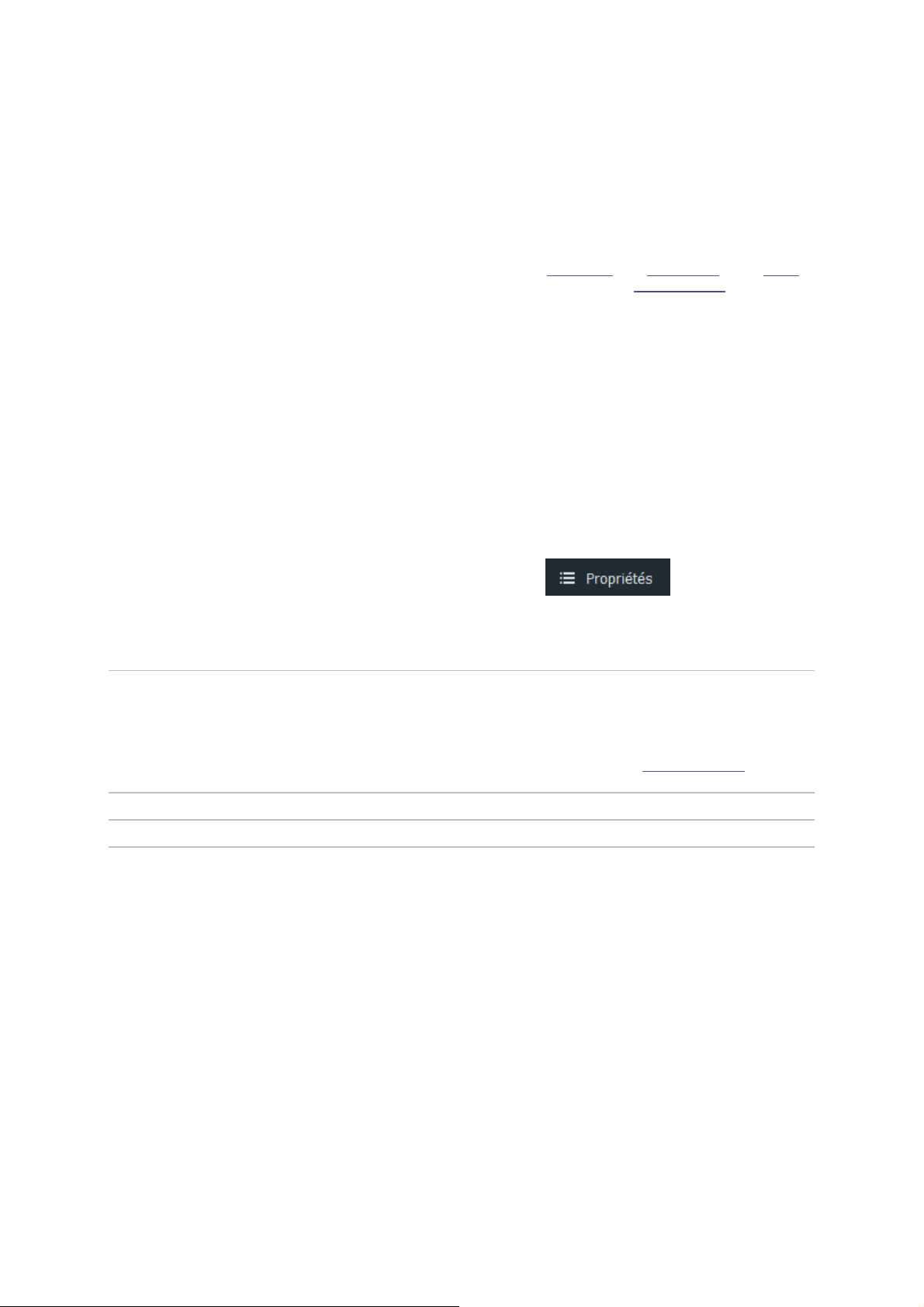
Guide de l’utilisateur ACDSee Video Studio
Page 8 sur 40
Organiser, configurer et afficher des fichiers multimédias
Dans la chronologie, vous pouvez arranger vos fichiers multimédias sur des pistes de manière à créer et modifier
votre vidéo. Vous pouvez ajouter autant de pistes que vous le souhaitez dans la chronologie. Vous pouvez faire
glisser des vidéos, de l'audio et des images du panier multimédia vers n'importe quelle piste dans la chronologie, à
l'emplacement de votre choix. Vous pouvez également faire glisser des transitions, des effets audio et des filtres
vers des emplacements spécifiques sur votre fichier multimédia dans la chronologie. Les sous-titres seront
ajoutés à la tête de lecture. Une fois dans la chronologie, vous pouvez déplacer le fichier multimédia vers
l’emplacement souhaitéen le sélectionnant et en le faisant glisser.
Pistes de la chronologie
Vous pouvez utiliser les pistes présentes dans la chronologie pour créer une hiérarchie de couches. Par exemple,
si vous avez une vidéo ou une image sur la piste1, mais que vous ajoutez ensuite une autr e vidéo ou une autre
image sur la piste2, la vidéo ou l'image de la piste2 couvrira la vidéo ou l'image de la piste1. Cependant, vous
pouvez modifier la façon dont chaque fichier multimédia apparaît en configurant son opacité et son mode de
fusion. L'opacité décrit le degré de transparence du fichier multimédia. En modifiant l'opacité du fichier
multimédia de la piste2, vous pouvez permettre au fichier multimédia de la piste1 de s'afficher à travers. Les
modes de fusion décrivent la façon dont les couches sont fusionnées entre elles.
Pour configurer les propriétés des fichiers multimédias:
1. Sélectionnez un fichier dans la chronologie.
2.
Cliquez sur le bouton Propriétés dans le coin supérieur droit.
3. Configurez les paramètres comme décrit ci-après.
Options du volet Propriétés
Mode de fusion Utilisez les effets disponibles dans le menu déroulant Mode de fusion pour contrôler la
façon dont votre fichier multimédia fusionne avec le fichier multimédia ou le fond en
dessous. Si votre fichier multimédia n'est pas empilé sur au moins une piste, les modes de
fusion fusionneront le fichier multimédia avec le fond. Par défaut, le fond est noir.
Cependant, vous pouvez modifier la couleur du fond dans les paramètres de zone
d'affichage du projet. Pour plus d’informations, reportez-vous à Zone d'affichage ci-
dessous.
Opacité Faites glisser le curseur Opacité pour modifier l’opacité de votre fichier multimédia.
Rotation Faites glisser le curseur pour faire pivoter votre fichier multimédia.
Copier-coller des propriétés
Vous pouvez copier les valeurs du mode fusion, d'opacité et de pivotement des clips de la chronologie et les coller
dans d'autres clips de la chronologie.
Pour copier-coller des propriétés:
1. Cliquez avec le bouton droit sur un clip de la chronologie qui contientles valeurs du mode de fusion,
d'opacité et de pivotement que vous souhaitez copier.
2. Choisissez Copier les propriétés dans le menu contextuel.
3. Sélectionnez un autre clip dans la chronologie.
4. Cliquez avec le bouton droit et choisissez Coller les propriétés.
Verrouiller des pi stes:
Page 10
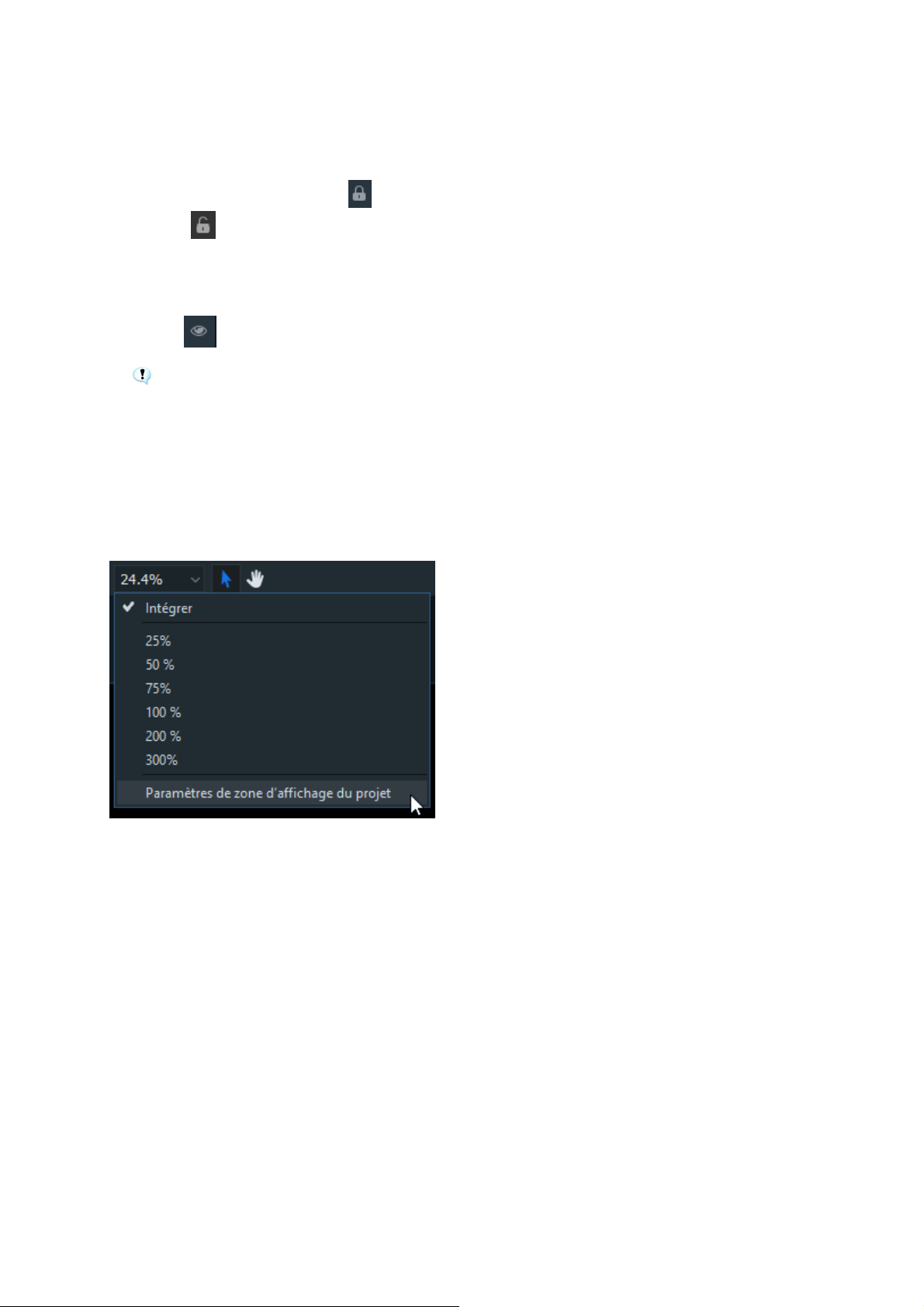
Guide de l’utilisateur ACDSee Video Studio
Page 9 sur 40
Vous pouvez verrouiller n'importe quelle piste afin d’éviter toute édition ou modification des fichiers multimédias
en cliquant sur le bouton Verrouiller. Pour déverrouiller la piste, cliquez à nouveau sur le bouton
Verrouiller.
Masquer des pistes:
Vous pouvez masquer et afficher des pistes et, par extension, les fichiers multimédias présents sur ces pistes,
grâce au bouton Invisible sur la piste. Cette fonctionnalité vous aide à isoler et à éditer des parties spécifiques de
votre vidéo.
Veuillez noter que les productions vidéo n'incluent pas les fichiers multimédias sur les pistes configurées
comme invisibles.
Zone d'affichage
Vous pouvez utiliser la zone d'affichage pour obtenir un aperçu de la façon dont votr e vidéo apparaîtra à la lecture.
Vous pouvez déplacer le contenu situé autour et le redimensionner au sein de la zone d'affichage.
Vous pouvez effectuer un zoom sur la zone d'affichage pour qu'elle s'adapte à la taille de votre moniteur en
utilisant les pourcentages proposés par le menu déroulant de la partie supérieure de la zone d'affichage.
Choisissez Ajuster pour autoris er ACDSee Video Studio à adapter les dimensions automatiquement.
Pour configurer les paramètres de zone d'affichage de votre projet et de production vidéo qui en résulte, cliquez
sur le menu déroulant de la partie supérieure de la zone d'affichage et choisissez Paramètres de zone
d’aff ichage du projet. Configurez les paramètres comme décrit ci-dessous et cliquez sur Appliquer.
Page 11
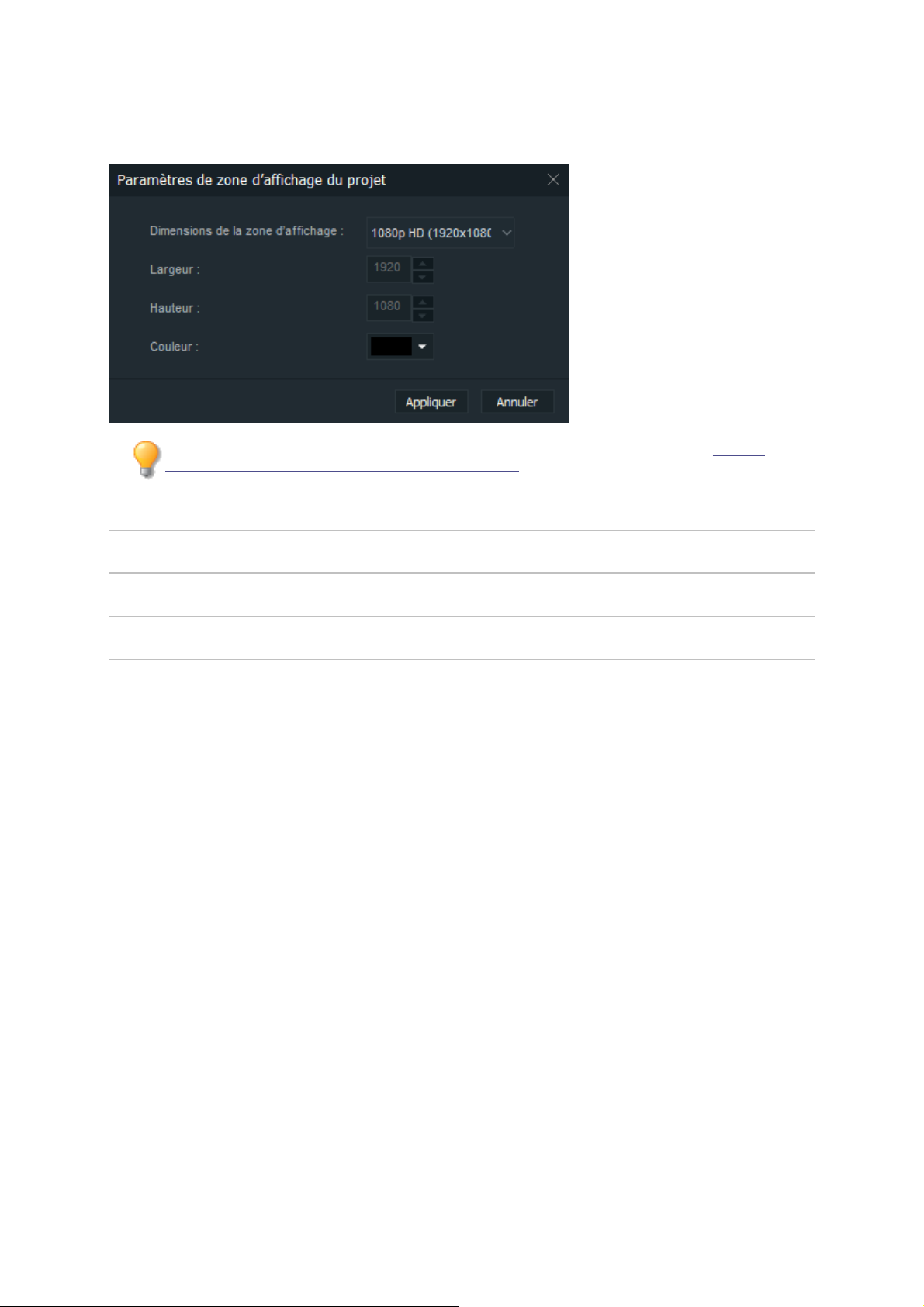
Guide de l’utilisateur ACDSee Video Studio
Page 10 sur 40
Vous pouvez également modifier les paramètres de taille pour votre vidéo rendue dans la boîtede
dialogue Par amètres détaillés de l'assistant de production.
Paramètres de zone d’affichage du projet
Dimensions de la
zone d’affichage
Modifiez les dimensions de la zoned'affichage en utilisant le menu déroulant ou
choisissez Personnaliser pour spécifier une largeur et une hauteur uniques.
Largeur/hauteur Redimensionne la zone d'affichage lorsque l'option Personnalis er est sélectionnée dans le
menu déroulant Dimensions de la zone d’affichage.
Couleur Personnalisez la couleur de fond de la zone d'affichage en sélectionnant une couleur dans
le menu déroulant.
Outil panoramique: Utilisez l’outil panoramique pour déplacer le fichier multimédia et la zoned’affichage sans
redimensionnement.
Mode Éditer: Utilisez l’outil Éditer pour déplacer et redimensionner un fichier multimédia dans la zone
d’affichage.
Page 12
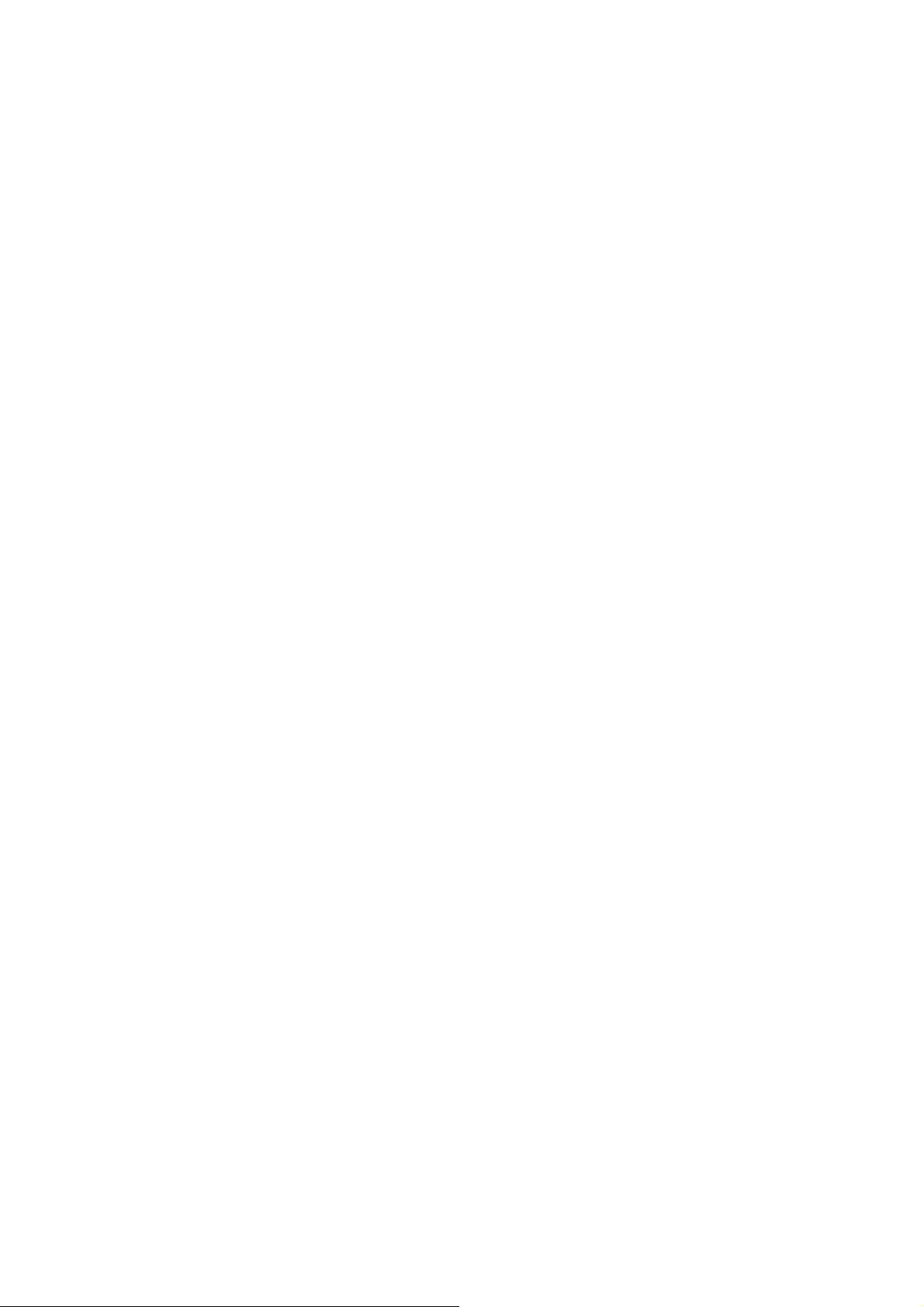
Guide de l’utilisateur ACDSee Video Studio
Page 11 sur 40
Utiliser la barre d’outils de la chronologie
La barre d’outils de la chronologie comporte un certain nombre de fonctionnalités que vous pouvez utiliser pour
éditer votre vidéo.
Page 13
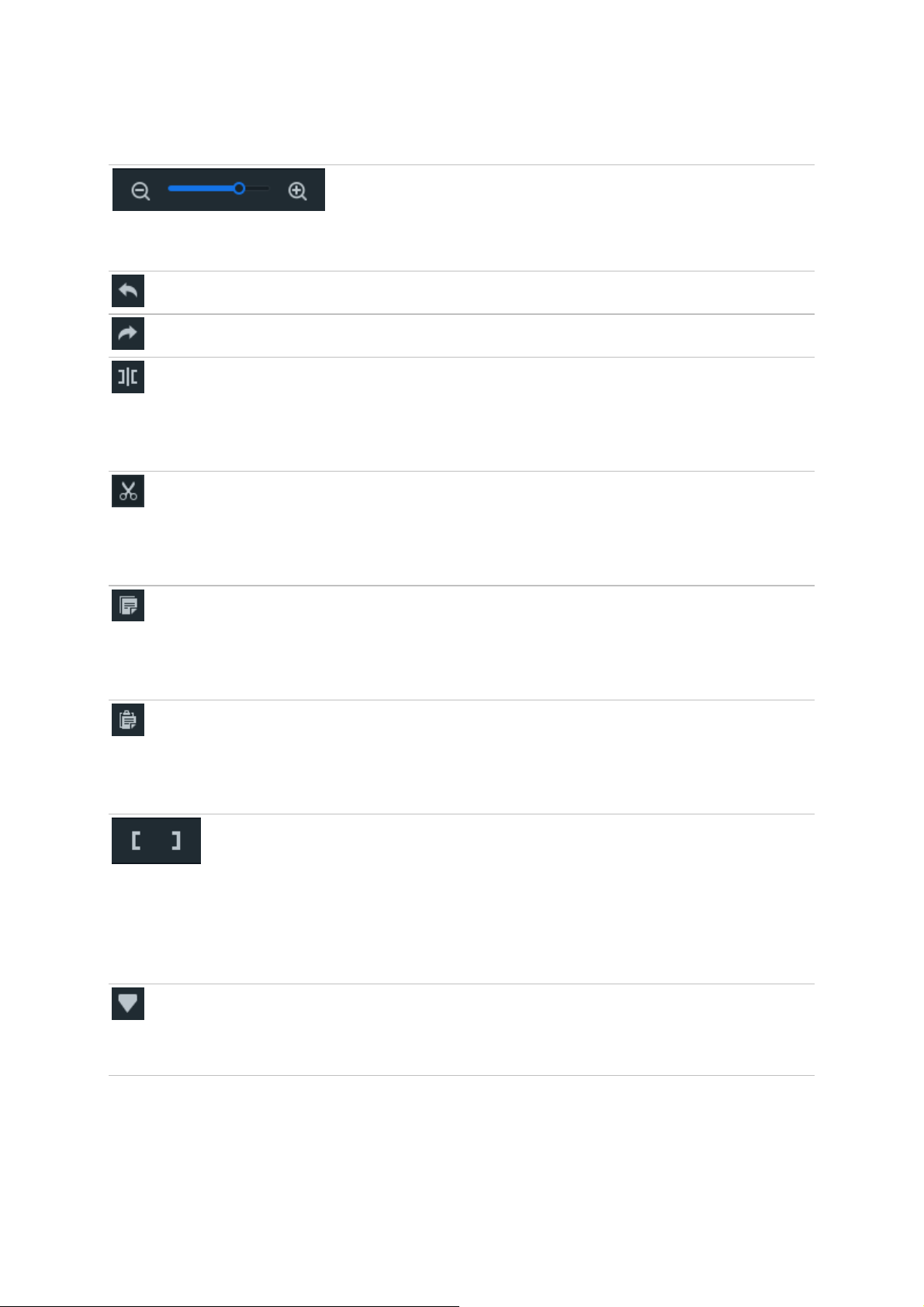
Guide de l’utilisateur ACDSee Video Studio
Page 12 sur 40
Zoom arrière/Zoom avant Faites un zoom avant pour développer vos
pistes dans la chronologie. Cela vous
permet une édition plus précise. Faites un
zoom arrière pour condenser vos pistes
dans la chronologie afin d’afficher le projet
complet.
Défaire Utilisez le bouton Défaire pour annuler les
actions effectuées.
Rétablir Utilisez le bouton Rétablir pour rétablir les
actions effectuées.
Fractionner Utilisez le bouton Fractionner pour diviser
un clip en deux ou plusieurs clips. Ceci
vous permet d’insérer des transitions et
d’autres clips entre des scènes.
Sélectionnez le clip à fractionner et cliquez
sur le bouton Fractionner.
Couper Utilisez le bouton Couper pour supprimer
les clips ou les sections de clip non voulus.
(Voir Fractionner.) Vous pouvez les coller à
l’aide du bouton Coller. (Voir Coller.)
Sélectionnez le clip à supprimer et cliquez
sur le bouton Couper.
Copier Utilisez le bouton Copier pour dupliquer
des pistes ou des sections de piste. (Voir
Fractionner.) Vous pouvez les coller à
l’aide du bouton Coller. (Voir Coller.)
Sélectionnez le clip à copier et cliquez sur
le bouton Copier.
Coller Utilisez le bouton Coller pour ajouter les
clips coupés ou copiés aux moments
souhaités dans la chronologie.
Après avoir copié ou coupé un clip, placez
la tête de lecture au moment où vous
souhaitez le copier et cliquez sur Coller.
Atteindre le curseur de
sélection gauche/droit
Utilisez le bouton Atteindre le curseur de
sélection gauche pour trouver le début de
votre sélection dans la chronologie. Vous
pouvez ég alement cliquer sur le bouton
Atteindre le curseur de sélection droit pour
trouver la fin de votre sélection dans la
chronologie. Ces options sont utiles
lorsque vous faites un zoom avant sur la
chronologieou si vous travaillez sur une
section large.
Atteindre la tête de
lecture
Utilisez le bouton Atteindre la tête de
lecture pour trouver la tête de lecture dans
la chronologie. Cette fonction est utile
lorsque vous faites un zoom avant sur la
chronologie.
Page 14

Guide de l’utilisateur ACDSee Video Studio
Page 13 sur 40
Ajouter des pistes Utilisez le bouton Ajouter des pistes pour
ajouter autant de pistes que vous le
souhaitez dans la chronologie.
Vous pouvez également accéder aux options Cop ier , Couper et Coller en cliquant avec le bouton droit dans
la chronologie.
Page 15

Guide de l’utilisateur ACDSee Video Studio
Page 14 sur 40
Créer des sélections
Vous pouvez produire une des sections d’une vidéo plutôt que tout le clip en créant un segment.
Pour créer et produire une sélection:
1. Placez votre fichier média dans la chronologie, puis faites glisser le sélecteur vert vers le moment où vous
souhaitez que la sélection commence. Ensuite, faites glisser le sélecteur rouge vers le moment où vous
souhaitez que la sélection finisse.
Si vous ne voyez pas les curseurs de la sélection, cliquez sur le bouton Atteindre le curseur de
sélection gauche pour trouver le début de votre sélection. Cliquez sur le bouton Atteindre le curseur
de sélection droit pour trouver la fin de votre sélection.
2. Cliquez avec le bouton droit sur votre sélection et, dans le menu contextuel, choisissez Produire la
sélection de chronologie sous....
3. Configurez les paramètres de production dans l’assistant de production.
Vous pouvez également lire votre sélection en plaçant la tête de lecture avant votre sélection dans la
chronologie.
Supprimer des sélections
Pour supprimer une sélection:
Vous pouvez supprimer des sélections de clips, de manière à retirer du clip ce que vous avez sélectionné.
1. Utilisez les sélecteurs rouge et ver t pour sélectionner la zone que vous souhaitez supprimer de votre clip.
2. Cliquez avec le bouton droit sur le clip et choisissez Supprimer.
Pour supprimer et remplir une sélection:
Page 16

Guide de l’utilisateur ACDSee Video Studio
Page 15 sur 40
Supprimez des sélections de clips et ACDSee Video Studio comblera le vide en déplaçant le fichier multimédia
adjacent.
1. Utilisez les sélecteurs rouge et ver t pour sélectionner la zone que vous souhaitez supprimer de votre clip.
2. Cliquez avec le bouton droit sur le clip et choisissez Avancer Supprimer.
Page 17

Guide de l’utilisateur ACDSee Video Studio
Page 16 sur 40
Ajouter des sous-titres aux fichiers multimédias
Vous pouvez ajouter des sous-titres à vos vidéos. Elles sont utiles si vous souhaitez inclure des informations, des
sous-titres, des commentaires, etc.
Pour ajouter un sous-titre à votre vidéo:
1.
Cliquez sur l’onglet Légendes.
2.
Dans le volet Légendes, cliquez sur le bouton Ajouter. Le sous-titre sera ajouté à la tête de lecture
dans la chronologie.
3. Dans le champ situé sous la zone d'affichage, saisissez le texte à ajouter.
Le champ à gauche du champ Texte indique le point d’entrée du texte. Déplacez le texte dans la
chronologiecomme vous le souhaitez.
Page 18

Guide de l’utilisateur ACDSee Video Studio
Page 17 sur 40
4. Cliquez sur le menu déroulant Style du texte pour configurer les op tions de style du texte. Config ur ez les
autr es options commela police, la couleur de fond, l’alignement du texte ou toute mise en italique ou gras
que vous souhaitez inclure.
Pour souligner, mettre en gras ou en italique une section spécifique d'un sous-titre, sélectionnez le
texte dans le champ texte et cliquez sur le(s) bouton(s) Gras, Italique ou Souligner.
Page 19

Guide de l’utilisateur ACDSee Video Studio
Page 18 sur 40
5. Dans la chronologie, déplacez ou étendez le sous-titre en cliquant dessus et en le faisant glisser.
Pour supprimer un sous-titre de la chronologie:
Cliquez avec le bouton droit de la souris sur le sous-titre et sélectionnez Supprimer dans le menu contextuel.
Pour supprimer tous les sous-titres de la chronologie:
Allez à Éditer | Supprimer tous les sous-titres.
Page 20

Guide de l’utilisateur ACDSee Video Studio
Page 19 sur 40
Ajouter des enregistrements vocaux aux fichiers multimédias
Vous pouvez enregistrer une narration ou des sons en utilisant votre microphone et les enregistrer dans votre
projet vidéo en les ajoutant à la chronologie.
Pour effectuer un enregistrement:
1.
Cliquez sur l'onglet Enregistreur audio.
2. Sélectionnez le périphérique d’enregistrement souhaité dans le menu déroulant.
3. Pour commencer l’enregistrement, cliquez sur le bouton Démarrer l’enregistreur audio.
4. Pour arrêter l’enregistrement, cliquez sur le bouton Arrêter l’enregistreur audio.
5. Lorsque vous y êtes invité, saisissez un nom pour votre clip et cliquez sur Enregistrer. Vous trouverez
votre clip enregistré dans le panier multimédia.
Pour ajouter votre clip enregistré à votre projet:
1. Dans le panier multimédia, effectuez l’une des opér ations suivantes:
Cliquez avec le bouton droit sur le clip enregistré et sélectionnez Ajouter dans la chronologie au
niveau de la tête de lecture.
Sélectionnez votre fichier enregistré et faites-le glisser vers l’emplacement de votre choix dans la
chronologie.
Pour supprimer un clip audio de la chronologie:
Dans la chronologie, cliquez avec le bouton droit de la souris sur le clip audio et sélectionnez Supprimer dans le
menu contextuel.
Page 21

Guide de l’utilisateur ACDSee Video Studio
Page 20 sur 40
Ajouter des points audio
Dans la chronologie, vous pouvez ajouter des points audio à vos clips audio afin d’augmenter ou de baisser le
volume aux intervalles souhaités.
Consultez Ajouter des effets audio aux vidéos pour apprendre à ajouter rapidement un fondu intérieur au début de
votre clip audio ou un fondu extérieur à la fin.
Pour augmenter ou baisser le volume de votre clip audio:
1. Cliquez avec le bouton droit sur le clip et choisissez Séparer le son et la vidéo.
2. L'audio se sépare et forme une autre piste au-dessus. Sur la piste avec l'audio, sélectionnez la ligne jaune
et faites-la glisser vers le haut pour augmenter le volume ou vers le bas pour le baisser.
Pour ajouter des points audio à votre clip audio:
1. À l'emplacement de votre choix sur le clip, cliquez avec le bouton droit sur le clip audio et, dans le menu
contextuel, sélectionnez Ajouter des points audio.
2. Ajoutez autant de points audio que vous le souhaitez.
3. Sélectionnez le point audio (point) et faites-le glisser vers le haut pour augmenter le volume à ce point ou
vers le bas pour baisser ce volume à ce point.
Page 22

Guide de l’utilisateur ACDSee Video Studio
Page 21 sur 40
Ajouter des transitions aux fichiers multimédias
Les transitions sont des effets visuels que vous pouvez ajouter entre la fin d’un clip et le début d’un autre. Vous
pouvez utiliser des transitions pour indiquer les changements de narration dans votre vidéo ou pour effectuer des
transitions entre des vidéos et des images.
Pour ajouter des transitions entre des images ou des vidéos:
1. Après avoir placé au moins deux clips dans la chronologie, cliquez sur l’onglet Transitions.
2. Dans le volet Transitions, sélectionnez la transition à utiliser et faites-la glisser vers le moment de la
chronologieoù les deux clips se rejoignent. Vous pouvez également la faire glisser au début ou à la fin
d'un clip.
Si vous ajoutez une transition à la fin de chaqueclip, puis essayez d’ajouter le deuxième clip, la transition
seravisible uniquement à la fin du premier clip et n’apparaîtra pas du tout dans le deuxième.
Pour supprimer une transition:
Cliquez avec le bouton droit sur la transition sur la chronologie et choisissez Supprimer.
Pour modifier la durée d'u ne transition:
Cliquez sur le bord de la transition du clip et faites-le glisser jusqu'à la durée souhaitée.
Page 23

Guide de l’utilisateur ACDSee Video Studio
Page 22 sur 40
Ajouter des effets audio aux fichiers multimédias
Vous pouvez ajouter un effet aud io de fondu intérieur au début de vos fichiers vidéo. Vous pouvez également
ajouter un effet audio de fondu extérieur à la fin de vos fichiers vidéo.
Pour ajouter un effet audio:
1. Après avoir placé au moins un clip dans la chronologie, cliquez sur l’onglet Effets audio.
2. Sélectionnez l'effet audio à utiliser et faites-le glisser au début ou à la fin d'un clip, ou vers le moment de
la chronologie où les deux clips se rejoignent.
Page 24

Guide de l’utilisateur ACDSee Video Studio
Page 23 sur 40
Ajouter des filtres aux fichiers multimédias
Vous pouvez ajouter des filtres pour modifier l'apparence des images ou des vidéos.
Pour ajouter des filtres aux images ou aux vidéos:
1. Après avoir placé au moins un clip dans la chronologie, cliquez sur l’onglet Filtres.
2. Sélectionnez le filtre à utiliser et faites-le glisser sur un clip présent sur la chronologie.
Pour régler la durée d' un filtre:
Vous pouvez configurer la durée pendant laquelle des filtres sont appliqués sur votre clip.
1. Effectuez l’une des opérations suivantes:
Dans la chronologie, cliquez avec le bouton droit sur le clip pour lequel le filtre est appliqué et, dans
le menu contextuel, choisissez Éditer les filtres.
Page 25

Guide de l’utilisateur ACDSee Video Studio
Page 24 sur 40
Dans la chronologie, sélectionnez le clip pour lequel le filtre est appliqué et cliquez sur la flèche
présente dans la barre mauve au bas du clip.
Page 26

Guide de l’utilisateur ACDSee Video Studio
Page 25 sur 40
2. Faites glisser les bords du filtre sur le clip pour modifier sa durée.
Paramètres de filtre
Vous pouvez configurer les propriétés de chaque filtre que vous appliquez à votre fichier multimédia.
Pour configurer les paramètres de filtre:
1. Affichez les propriétés de filtre en effectuant l'une des opérations suivantes:
Dans la chronologie, cliquez avec le bouton droit sur le filtre du clip et choisissez Afficher les
propriétés.
Dans la chronologie, sélectionnez le filtre du clip et cliquez sur le bouton Propriétés dans le coin
supérieur droit.
2. Sous Propriétés, configurez les paramètres de filtre commedécrit ci-dessous.
Page 27

Guide de l’utilisateur ACDSee Video Studio
Page 26 sur 40
Paramètres de filtre Noir et blanc
Ajuste les curseurs rouge, vert ou bleu pour réintégrer la couleur dans une image ou une vidéo en niveaux de
gris.
Luminosité Ajuste le degré de luminosité des couleurs de l’image ou de la vidéo.
Paramètres de filtre RVB
Ajuste les curseurs rouge, vert ou bleu pour équilibrer ou augmenter les canaux RVB de l'image ou de la vidéo.
Paramètres de filtre d'exposition
Exposition Faites glisser le curseur vers la droitepour augmenter l’exposition et
vers la gauche pour la réduire.
Contraste Faites glisser le curseur vers la droitepour augmenter le contraste et
vers la gauche pour le réduire.
Paramètres de filtre d'effets photo
Sélectionnez un effet photodans le menu déroulant pour modifier l'aspect de votre image ou de votre vidéo.
Paramètres de filtre de flou
Page 28

Guide de l’utilisateur ACDSee Video Studio
Page 27 sur 40
Sélectionnez le bouton Gaussien ou Directionnel pour sélectionner le type de floutage.
Gaussien Prod uit un flou homogène et doux.
Intensité Détermine l’intensité de
flou. Déplacez le curseur
vers la droite pour
intensifier l’effet.
Directionnel Prod uit un effet de flou qui donne une illusion de mouvement.
Intensité Détermine l’intensité de
flou. Déplacez le curseur
vers la droite pour
intensifier l’effet.
Angle Détermine la direction de
l’effet de flou.
Paramètres de filtre Light EQ™
Éclaircir Faites glisser le curseur pour augmenter la luminosité des zones
d'ombre de l'image ou de la vidéo.
Assombrir Faites glisser le curseur pour diminuer la luminosité des zones
claires de l'image ou de la vidéo.
Paramètres de filtre de netteté
Intensité Détermine le degré de netteté appliqué en augmentant le contraste
autour des bords.
Rayon Détermine le nombre de pixels à ajuster autour de chaque bord. Les
valeurs élevées augmentent le nombre de pixels rendus plus nets et
ont tendance à faire ressortir les détails plus grossiers, tandis que les
valeurs faibles réduisent le nombre de pixels rendus nets et ont
tendances à faire ressortir les détails plus fins.
Détail Supprime le halo (bordure claire qui appar aît autour des bords quand
l’application de netteté es t très élevée) en réduisant son intensité.
Plus la valeur est élevée, plus la réduction sera prononcée.
Seuil Indique quelle différence il doit exister entre les valeurs de luminosité
des pixels d’un contour pour que la netteté des pixels de ce contour
soit augmentée. Les valeur s élevées n’augmentent la netteté que des
contours les plus marqués mais minimisent la visibilité du bruit. Les
valeurs basses augmentent la netteté de tous les contours, qu'ils
soient mar qués ou non, mais augmentent aussi la vis ibilité du bruit. Il
est conseillé de définir un seuil permettant de souligner les contours
tout en conservant un bruit d’arrière-plan aussi faible que possible.
Paramètres de filtre de vivacité
Page 29

Guide de l’utilisateur ACDSee Video Studio
Page 28 sur 40
Vivacité Faites glisser le curseur vers la droitepour augmenter la vivacité et
vers la gauche pour la réduire. Le fait d’augmenter la vivacité
n’affecte pas les teintes de peau de l’image ou de la vidéo.
Saturation Faites glisser le curseur vers la droite pour augmenter la saturation
et vers la gauche pour la réduire.
Teinte Détermine la teinte de l’image ou de la vidéo. Faites glisser le
curseur vers la droite pour augmenter la teinte et vers la gauche
pour la réduire.
Luminosité Détermine la luminosité de l’image ou de la vidéo. Faites glisser le
curseur vers la droite pour augmenter la luminosité et vers la
gauchede l'image ou de la vidéo pour la réduire.
Paramètres de filtre de vignettage
Intensité Détermine la taille et l’intensité de la vignette.
Distance Détermine la taille de la zone dégagée autour du centred’intérêt du
portrait. Faites glisser le curseur vers la gauche pour réduire la
taille de cette zone. Faites-le glisser vers la droite pour en
augmenter la taille.
Forme Détermine la forme du cadre.
Paramètres de filtre de balance des blancs
Température Règle la chaleur de la correction, de bleu à jaune.
Teinte Règle la teinte de la correction, de magenta à vert.
Page 30

Guide de l’utilisateur ACDSee Video Studio
Page 29 sur 40
Création d'enregistrements
Vous pouvez enregistrer votre écr an d'une part et les images de votre Webcam d'autre part, et ajouter ces
enregistrements à la chronologie.
Pour enregistrer l’écran:
1.
Dans le coin supérieur gauche, cliquez sur le bouton Enregistrer.
2. Configurez les paramètres souhaités dans la fenêtre Recorder. Consultez la section Options Rec order cidessous.
3. Cliquez sur le bouton Rec.
4. Pour arrêter l’enregistrement, appuyez sur F10. (Pour modifier ce raccourci clavier, consultez la section
Touches d’accès rapide dans le tableau des options d’enregistrement ci-dessous.)
5. Dans la boîte de dialogueEnregistrer le fichier, saisissez un nom pour votre enregistrement et cliquez sur
Enregistrer.
6. Vous trouverez votre clip enregistré dans le panier multimédia.
Lors de l’enregistrement:
Vous pouvez utiliser le bouton Pause/Reprendre pour commencer et arrêter l’enregistrement.
Page 31

Guide de l’utilisateur ACDSee Video Studio
Page 30 sur 40
Pour sauvegarder votre enregistrement, cliquez sur le bouton Enregistrer.
Pour arrêter l’enregistrement, cliquez sur le bouton Annuler.
Options d’enregistrement
Définir les options de la fenêtre Recorder:
Sélectionnez le menu déroulant en regard de la section Dimension, puis choisissez les dimensions de votre zone
d’enregistrement. Si vous choisissez une dimension autre que le plein écran, vous pouvez faire glisser les
poignées de la sélection pour ajuster la zone d’enregistrement aux dimensions voulues.
Vous pouvez également saisir une valeur dans les champs Largeur et Hauteur. Pour verrouiller ou déverrouiller le
rapportlargeur/hauteur des dimensions de la zone d'enregistrement, utilisez le bouton Lien.
Enregistrement depuis la webcam:
Pour activer l'enregistrement à partir de la webcam, utilisez le commutateur Marche/Arrêt dans la section
Webcam. Sélectionnez le périphérique dans le menu déroulant.
Page 32

Guide de l’utilisateur ACDSee Video Studio
Page 31 sur 40
Pour désactiver l'enregistrement à partir de la webcam, utilisez le commutateur Marche/Arrêt dans la section
Webcam.
Il n'est possible d'enregistrer l'image d'une webcam que lorsque l'enregistrement de l'écran est en cours.
Enregistrement audio:
Pour activer l'enregistrement audio, utilisez le commutateur Marche/Arrêt dans la section Microphone.
Sélectionnez le périphérique d’entrée audio dans le menu déroulant.
Pour désactiver l'enregistrement audio, utilisez le commutateur Marche/Arrêt dans la section Microphone.
Enregistrement audio système:
Pour activer ou désactiver le son de l'ordinateur, utilisez le commutateur Marche/Arrêt dans la section Système.
Annotations:
Pour ajouter des annotations à votre enregistrement, activez le type d’annotation que vous souhaitez aj outer,
comme décrit dans le tableau Options d’enregistrement ci-dessous. Effectuez ensuite l’une des opérations
suivantes:
Pour ajouter la date et l’heure à votre enr egistrement, allez à Outils | Annotations | Ajouter une date-
heure système.
Pour ajouter un sous-titre à votre enregistrement, allez à Outils | Annotations | Ajouter un sous-
titre.
Pour ajouter un filigrane à votre enregistrement, allez à Outils | Annotations | Ajouter un filigrane.
Options d’enregistrement
Pour définir les op tions d’enregistrement, allez à Outils | Options. Dans la boîte de dialogue Options , configurez
les paramètres comme décrit ci-dessous.
Page 33

Guide de l’utilisateur ACDSee Video Studio
Page 32 sur 40
Général
Paramètres
généraux
Enregistrer Désactiver l’écran
de veille lors de
l’enregistrement
Désactive temporairement
votre écran de veille. C’est
une option pratique pour les
enregistrements longs.
Enregistrement Dossier de sortie Vous pouvez sélectionner
l’emplacement où vous
souhaitez placer le clip
enregistré.
Invite lors de
l’enregistrement du
fichier
Lorsqu’un enregis trement
est terminé, ACDSee Video
Studio vérifie que vous
souhaitez l’enregistrer.
Dossier
temporaire de
stockage
Recor der stocke les fichiers temporaires ici pour vous
aider à créer l’enregistrement. Ils sont supprimés dès
que vous enregistrez ou annulez vos enregistrements.
Pour modifier l'emplacement de stockage des fichiers
temporaires, cliquez sur le bouton Parcourir.
Accélération du
matériel
Activer
l'accélération du
matériel
Activée par défaut, cette
option permet de s'assurer
que le processus d'encodage
est pris en charge par votre
carte graphique plutôt que
par le microprocesseur. Cela
permet d'accélérer le
processus de rendu des
fichiers multimédias. Si
plusieurs cartes graphiques
sont disponibles, ACDSee
Video Studio gère la priorité
des options d'accélération
matérielle en respectant la
hiérarchie suivante: NVIDIA,
Intel® Quick Sync.
Annotation Config ur ez les options pour les annotations. Pour ajouter une annotation, allez à Outils |
Annotations | Ajouter [Date-heure système/Légende/Filigrane].
Date-heure
système
Date-heure
système
Position Sélectionnez un carré pour
indiquer l’endroit de l’écran
où la dateet l’heure doivent
apparaître.
Texte Cliquez sur le bouton
Police pour configurer
la police, la taille, le
style et la couleur.
Cliquez sur le bouton
Couleur de fondpour
choisir la couleur de
fond qui appar aîtr a
derrière la date et
l’heure.
Cochez la case Fond
transparent pour ne
pas avoir de couleur de
fond.
Page 34

Guide de l’utilisateur ACDSee Video Studio
Page 33 sur 40
Aperçu Affiche la date et l’heure
telles qu’elles apparaîtront
sur votre enregistrement.
Légende Légende Entrez le texte de votre sous-titre.
Position Sélectionnez un carré pour
indiquer l’endroit de l’écran
où le sous-titre doit
apparaître.
Texte Cliquez sur le bouton
Police pour configurer
la police, la taille, le
style et la couleur.
Cliquez sur le bouton
Couleur de fondpour
choisir la couleur de
fond qui appar aîtr a
derrière la date et
l’heure.
Cochez la case Fond
transparent pour ne
pas avoir de couleur de
fond.
Aperçu Affiche le sous-titre tel qu’il
apparaîtra sur votre
enregistrement.
Invite avant
enregistrement
Lorsque vous cliquez sur le
bouton Enregistrer, ACDSee
Video Studio confirme le
sous-titre que vous
souhaitez aj outer.
Filigrane Filigrane Recherchez le fichier à utiliser comme filigrane.
Position Sélectionnez un carré pour
indiquer l’endroit de l’écran
où le filigrane doit
apparaître.
Opacité Faites glisser le curseur
Opacité pour définir la
transparence du filigrane.
Entrée
Paramètres
d’entrée
Vidéo Limiter la fréquence
d’images de
l’enregistrement
d’écran
Sélectionnez la fréquence
d’images de l’enregistrement
d’écran pour déterminer à
quelle fréquence l’image
s’actualise.
S'il est possible de
limiter la fréquence
d'image pendant la
capture, vous
n'améliorerez
cependant pas la
Page 35

Guide de l’utilisateur ACDSee Video Studio
Page 34 sur 40
qualité en
configurant la
fréquence d'image
au-delà des
capacités de votre
ordinateur.
Touches
d’accès
rapide
Vous pouvez définir des raccourcis clavier pour le processus d'enregistrement.
Paramètres
de touche
d’accès
rapide
Démarrer/Reprendre/Interrompre Vous pouvez cocher les
cases et/ou utiliser le menu
déroulant afin de définir les
touches d’accès rapide pour
démarrer un enregistrement
et interrompre et reprendre
un enregistrement en cours.
Enregistrer Vous pouvez cocher les
cases et/ou utiliser le menu
déroulant afin de définir les
touches d’accès rapide pour
la sauvegarde de votre
enregistrement en cours.
Webcam Configurez les options de l'enregistrement à partir d'une webcam.
Paramètres
de la
webcam
Webcam Position Sélectionnez un carrépour
indiquer l’emplacement de
l’écran où l'enregistrement
de la webcam doit
apparaître.
Taille Le curseur permet de définir
la taille de l'image de la
webcam sur
l'enregistrement de l'écran.
Page 36

Guide de l’utilisateur ACDSee Video Studio
Page 35 sur 40
Options et configuration
Vous pouvez configurer des options afin de personnaliser et d’automatiser les fonctionnalités d’ACDSee Video
Studio.
Pour configurer les options:
1. Allez à Outils | Options.
2. Configurez les op tions comme décrit dans le tableau ci-dessous.
Boîte de dialogue Options
Page 37

Guide de l’utilisateur ACDSee Video Studio
Page 36 sur 40
Général
Durée Transitions: Définissez la durée d'affichage de vos transitions.
Images: Définissez la duréed'affichage de votre image.
Sous-titres: Définissez la durée d’affichage de vos sous-titres.
Avancé Dossier de
stockage
temporaire
Le dossier de stockage temporaire enregistre les
fichiers multimédias présents dans la bibliothèque
lorsque vous travaillez sur votre projet. Le dossier de
stockage temporaire est nettoyé après
enregistrement de votre projet et sera vidé une fois le
projet produit.
Accélération du
matériel
Activer
l’accélération du
matériel
Activée par défaut, cette
option permet de s'assurer
que le processus
d'encodage est pris en
charge par votre carte
graphique plutôt que par le
microprocesseur. Cela
permet d'accélérer le
processus de rendu des
fichiers multimédias. Si
plusieurs cartes
graphiques sont
disponibles, ACDSee Video
Studio gère la priorité des
options d'accélération
matérielle en respectant la
hiérarchie suivante:
NVIDIA, Intel® Quick Sync.
Enregistrement
automatique
Activer
l’enregistrement
automatique
Cette option enr egistr e
automatiquement vos
projets aus si souvent que
vous le spécifiez. Lors du
redémarrage d'ACDSee
Video Studio après un arrêt
inattendu, le projet est
restauré dans son état
exact lors du dernier
enregistrement
automatique.
Intervalle
d’enregistremen t
automatique...
minute(s)
Indique la fréquence
d’enregistrement
automatique désirée.
Filigrane Activer les
filigranes
Cochez cette case pour inclure un filigrane dans votre
vidéo.
Filigrane Parc ourez vos fichiers pour trouver l’image que vous
souhaitez utiliser pour votre filigrane.
Position Sélectionnez un carré pour indiquer la position
souhaitéepour votre filigrane dans l’image vidéo.
Opacité Faites glisser le curseur pour modifier l’opacité de
votre filigrane. Par défaut, votre filigrane est 100%
opaq ue, ce qui signifieque vous ne pouvez pas voir
au travers. Au fur et à mesure que vous réduisez
Page 38

Guide de l’utilisateur ACDSee Video Studio
Page 37 sur 40
l’opacité, le filigrane devient de plus en plus
transparent. Un filigrane ayant une opacité définie
sur zéroest complètement transparent.
Affichage
Paramètres
de zone
d’aff ichage
par défau t
Dimensions de
la zone
d’aff ichage
Vous pouvez définir les dimensions de la zone
d'affichage qu’ACDSee Video Studio charge par
défaut à chaque ouverture.
Largeur Saisissez une largeur personnalisée pour la zone
d'affichage qu'ACDSee Video Studio utilisera par
défaut à l'ouverture.
Hauteur Saisissez une hauteur personnalisée pour la zone
d'affichage qu'ACDSee Video Studio utilisera par
défaut à l'ouverture.
3. Cliquez sur OK.
Page 39

Guide de l’utilisateur ACDSee Video Studio
Page 38 sur 40
Produire et partager vos fichiers multimédias
Lorsque vous avez terminé d’éditer votre projet, vous pouvez utiliser la fonction Produire et partager pour finaliser
et distribuer vos vidéos. La dernière étape du processus de production créeun fichier de sortie à partir des
fichiers multimédias arrangés et des effets de la chronologie. Le processus de production vous permet de choisir
les paramètres audio et vidéo de votre fichier de sortie ainsi que les options de partage de ce fichier sur YouTube,
Facebook et Twitter.
Vous pouvez produire un fichier de sortie à partir de tous les fichiers de la chronologie ou d’une sélection de ces
fichiers.
Pour produire un fichier de sortie avec tous les fichiers multimédias de la chronologie:
Pour produire votre vidéo, effectuez l’une des opér ations suivantes:
Cliquez sur le bouton Produire et partager dans le coin supérieur droit.
Allez à Fichier | Produire et partager...
Les productions vidéo n'incluent pas les fichiers multiméd ias sur les pistes configurées comme
invisibles.
Les productions vidéo n'incluent pas les fichiers multiméd ias déplacés en dehors de la zone d'affichage.
Pour produire un fichier de sortie à partir d'une sélection:
Une fois votre sélection faite dans la chronologie, allez à Fichier | Produire la sélection de chronologie
sous....
Pour configurer le fichier de sortie:
Pour un partage sur YouTube, consultez la section Partage ci-dessous.
1. Dans l’assistant de production, sélectionnez le format de sortie souhaité dans le menu déroulant.
2. Cliquez sur le bouton Paramètres détaillés pour modifier d’autres paramètres audio et vidéo, tels que
décrits dans le tableau ci-dessous.
Boîte de dialogue Paramètres détaillés
Page 40

Guide de l’utilisateur ACDSee Video Studio
Page 39 sur 40
Format Sélectionnez le format de sortie souhaité dans le menu déroulant.
Paramètres vidéo Codec Le codec vidéo spécifie le type de compression des
données vidéo que vous voulez qu’ACDSee Video
Studio utilise.
Taille Par défaut, la taille de l'image vidéo reflète les
paramètres actuels des dimensions de la zone
d'affichage. Pour modifier la taille, sélectionnez la
taille de l'image vidéo ou choisissez Personnaliser
pour spécifier une largeur et une hauteur uniques.
Débit binaire Sélectionnez le débit binaire pour déterminer combien
de données aud io seront envoyées à l'écran par
seconde de lecture. Un débit binaire plus élevé permet
d’obtenir une meilleure qualitéd’image. Cep endant, il
augmente également la taille du fichier.
Un débit binaire supérieur à Élevé
(30000kbps) peut augmenter la taille du
fichier, sans pour autant apporter une
amélioration visuelle.
Taux d’images Sélectionnez le taux d’images pour déterminer à quelle
fréquence l’image s’actualise
Paramètres audio Codec Le codec définit le type de compression des données
audio que vous voulez qu’ACDSee Video Studio utilise.
Taux
d’échantillon nage
L’échantillonnage décrit le débit de données d’un
enregistrement sonore. Un débit d’échantillonnage
plus élevé permet d’obtenir une meilleure qualité
sonore. Cepend ant, il augmente également la taille du
fichier.
Canal Dans le menu déroulant, sélectionnez 1 pour avoir le
même son sortant des haut-parleurs droit et gauche
ou 2 pour avoir des sons différents sortant des hautparleurs droit et gauche.
Débit binaire Sélectionnez un débit binaire pour déterminer
combien de données audio seront envoyées aux hautparleurs par seconde de lecture. Un débit binaire plus
élevé permet d’obtenir une meilleure qualité sonore.
Cependant, il aug mente également la taille du fichier.
3. Cliquez sur OK.
4. Cliquez sur Suivant.
5. Dans le champ Nom, saisissez un nom pour votre fichier de sortie.
6. Dans le champ Dossier, cliquez sur le bouton Parcourir pour trouver le dossier de destination de votre
fichier de sortie.
7. Cliquez sur Produire. Votre vidéo sera lue.
8. Cliquez sur Terminer pour revenir à ACDSee Video Studio.
Partage
Pour partager su r YouTube:
Page 41

Guide de l’utilisateur ACDSee Video Studio
Page 40 sur 40
Vous pouvez téléverser votre contenu vidéo sur YouTube afin de la partager en privé avec vos amis ou
publiquement avec la communauté YouTube.
1. Dans l’assistant de production, sélectionnez Partager sur YouTube dans le menu déroulant Type de
sortie.
2. Configurez vos paramètres commedécrit ci-dessus, puis cliquez sur Suivant.
3. Dans le champ Nom, saisissez un nom pour votre fichier de sortie.
4. Dans le champ Dossier, cliquez sur le bouton Parcourir pour trouver le dossier de destination de votre
fichier de sortie.
5. Cliquez sur Suivant.
6. Dans la fenêtre contextuelle de connexion à YouTube, saisissez votre nom d'utilisateur et votre mot de
passe. Suivez les instructions et cliquez sur le bouton Autoriser pour autoriser ACDSee Video Studio à
téléverser votre fichier multimédia vers votre compte.
7. Dans l’assistant de production, sous Saisir les informations de la vidéo, remplissez les champs comme
décrit dans le tableau ci-dessous.
8. Cliquez sur Produire. Votre vidéo est téléversée sur YouTube dès que la lecture est finie. Si vous avez
choisi de partager le lien de la vidéo sur Facebook ou Twitter, le site s’ouvre dans votre navigateur et vous
invite à saisir vos nom d’utilisateur et mot de passe.
9. Allez sur YouTube pour regarder ou partager votre vidéo.
Boîte de dialogue Assistant de production
Saisir les informations
de la vidéo
Titre Saisissez un titre pour votre vidéo.
Description Entrez une description de votre vidéo.
Catégorie Dans le menu déroulant, sélectionnez la catégorie
sous laquelle vous souhaitez répertorier votre vidéo
sur YouTube.
Balises Saisissez les balises que vous souhaitez attribuer à
votre vidéo. Ces balises aident à déterminer quand
votre vidéo est affichée lors de recherches sur
YouTube.
Privé Cochez la case Privé si vous souhaitez que la vidéo
soit visible uniquement par vous.
Partager sur Facebook Cochez la case Partager sur Facebook si vous
souhaitez partager un lien vers votre vidéo sur
Facebook. Une fois votre vidéo téléversée sur
YouTube, la page Facebook s’ouvre et vous serez
invité à saisir votre nom d’utilisateur et votre mot de
passe.
Partager sur Twitter Cochez la case Partager sur Twitter si vous
souhaitez partager un lien vers votre vidéo sur
Twitter. Une fois votre vidéo téléversée sur
YouTube, la page Twitter s’ouvre et vous serez
invité à saisir votre nom d’utilisateur et votre mot de
passe.
